
iPhoneを紛失してしまった!「探す」アプリを使って現在地を確認しようとしたが、電源が入っていないようだ。これでは遠隔から操作して、ロックをかけたり、データを削除することもできない。
そんなときには、まず最優先でApple IDのパスワードを変更しましょう。
iPhoneにインストールされているアプリを使われてしまうリスクは残るが、少なくとも、登録してあるクレジットカードを不正に利用されるリスクは回避できる。
Apple IDのパスワードの変更は、Appleデバイスがなくても、パソコンから簡単にできる。万が一のときは迅速に対応しよう。
それが完了したら、つぎは、その他のサービスで利用しているアカウントのパスワードを変更する。FacebookやTwitterなどのSNSや、LINEなどのコミュニケーションツールは率先して変更しよう。
Apple IDのパスワードを変更する方法
それでは Apple ID のパスワードの変更法についてご紹介する。Appleデバイスを利用して変更する方法もあるが、今回は一番汎用的で、他の人のパソコンやスマホでも対応できる、ウェブブラウザをつかった方法についてお話しする。
ウェブブラウザからApple IDへのログインページにアクセスする。リンクは以下のとおり。
Apple IDを管理
Your Apple ID is the account you use for all Apple services.
step
1
Apple IDとパスワードを入力してサインインする。
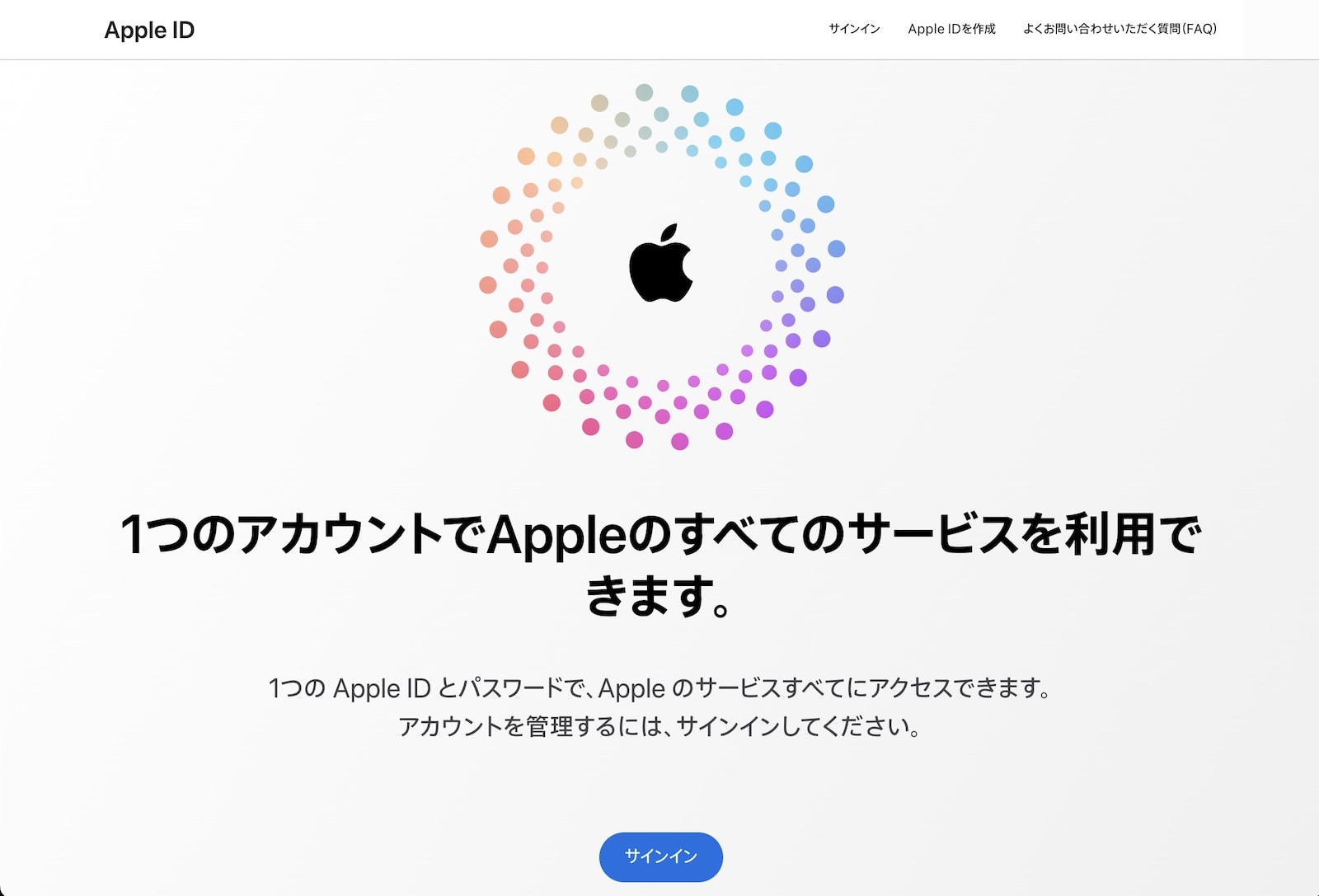
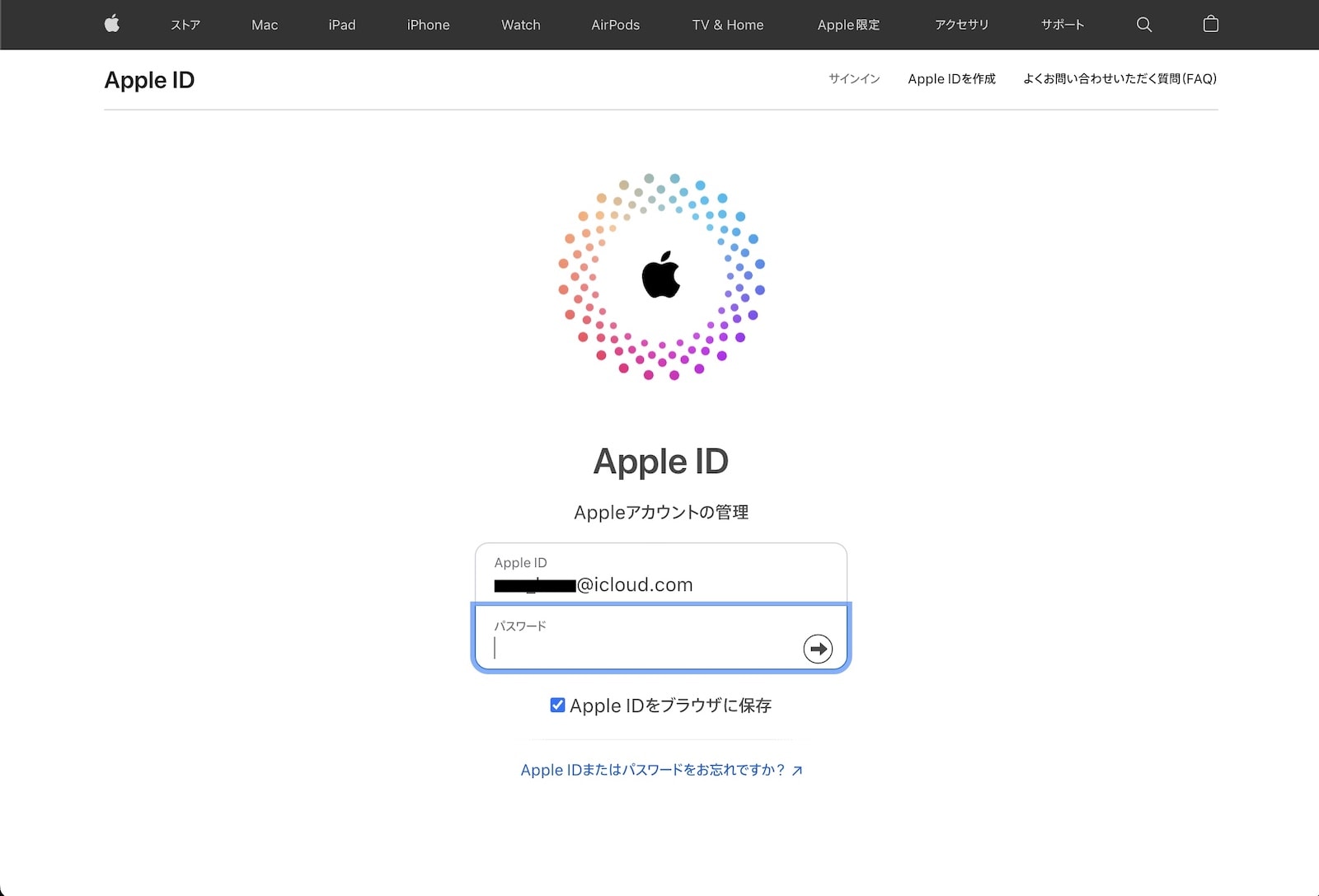
step
2
サインインとセキュリティの項目から「パスワード」を選択する。
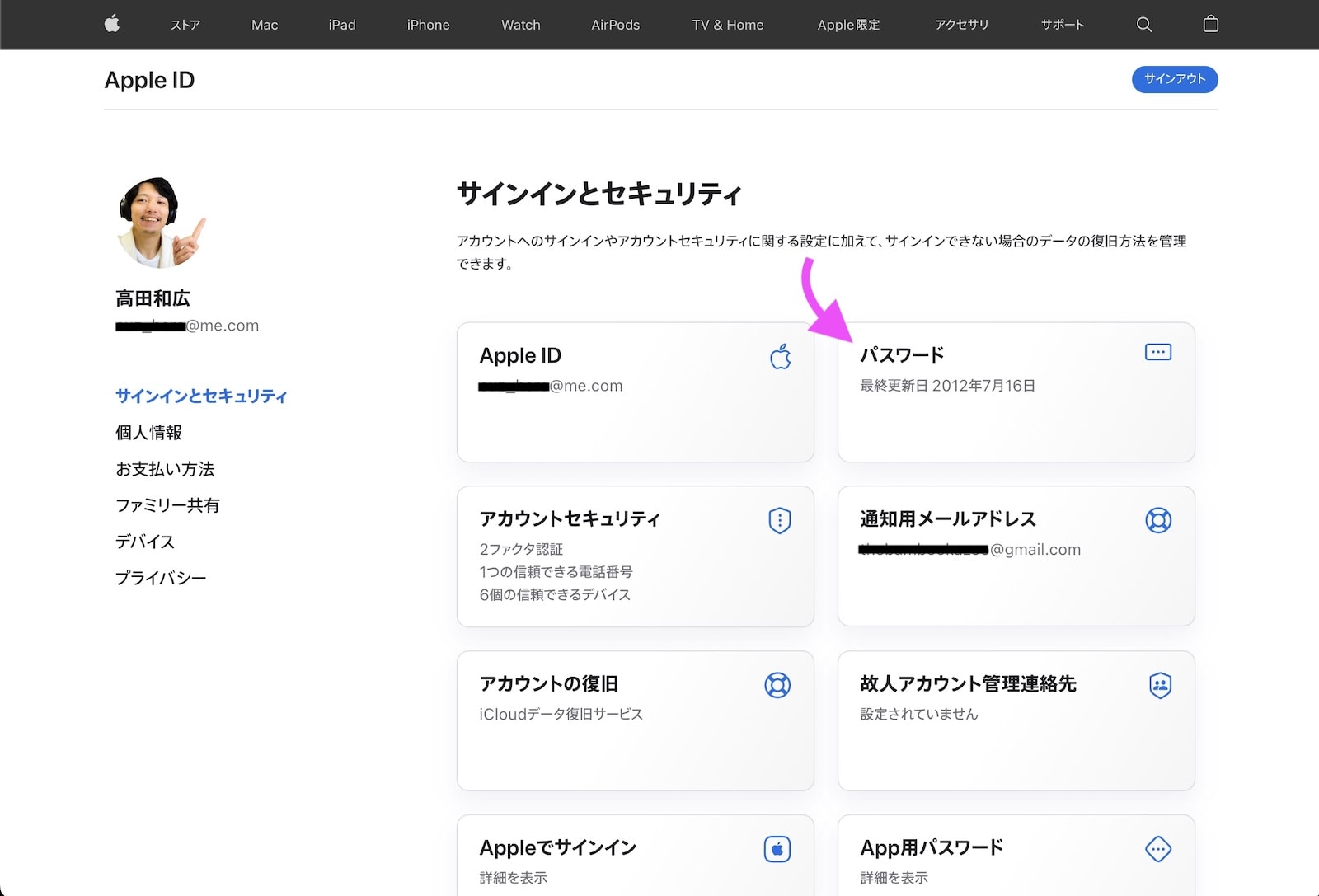
step
3
いま設定している「現在のパスワード」を入力し、つぎに設定する新しいパスワードを2回入力する。
その際、「Apple IDに関連付けられているAppleデバイスとWebサイトからサインアウトする」にはチェックを入れよう。
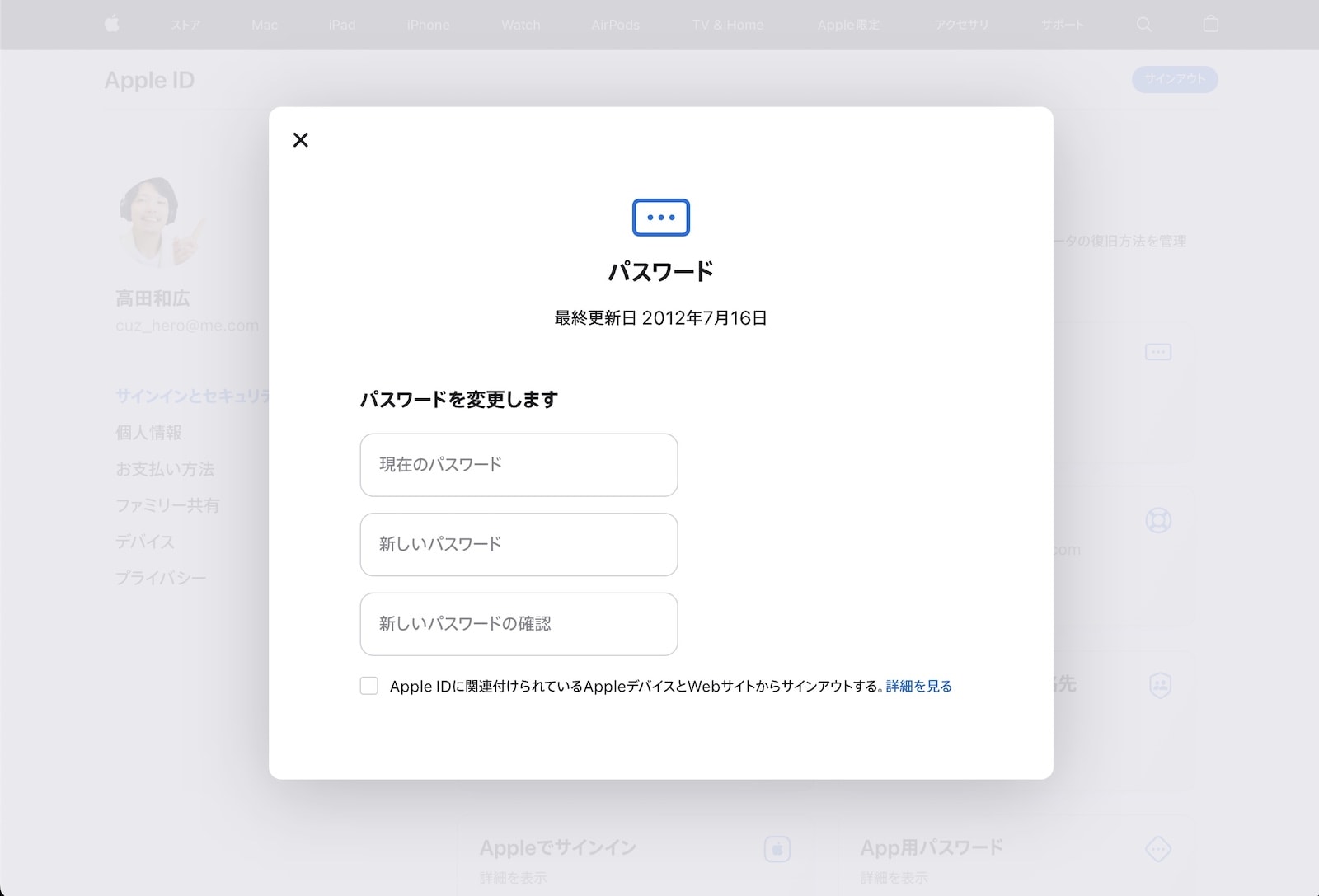
step
4
こうすることで、たとえ紛失して電源が入っていないiPhoneであっても、次に電源が入ったときには Apple ID からサインアウトされる。そうすればApple Payなどを悪用される心配から解放される。
その他、パスワードを変更したほうが良いもの
上記と同様の理由で、自分が登録している各種サービスのパスワードを変更しよう。そうすれば、自分のアカウントを悪用される心配もなくなる。
ぼくのiPhoneの場合、少なくとも以下のアカウントのパスワードを変更する必要がある。ご自身のケースで考えられるものを、予めピックアップしておくと良いだろう。
SNS
- LINE
- Discode
エンターテイメント
- Netflix
- Prime Video
- TidTok
- Youtube
- ニコニコ動画
ビジネス
- Adobe
- Evernote
- Notion
- ChatWork
- Slack
- Backlog
- Teams
ショッピング・情報管理
- 楽天市場
- Amazon
- メルカリ
- STARBUCKS
- Feedly
- SmartNews
- グノシー
- PayPay
- 銀行系

